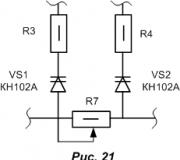Windows 7 için grafik programları indirin 7. Bir bilgisayarda grafiklerin nasıl iyileştirilir - Donanım ve Yazılım Yöntemleri
Belki de Vista'nın Microsoft'un kırdığı kullanıcıların başarısına sahip olmaması nedeniyle, şirketin kendisi ve ortakları yeni işletim sistemini tartışmaktan mutluluk duyuyor. Böylece, Örneğin, NVIDIA, Wersera Windows 7'nin saflarına da katıldı ve video kartlarının bu işletim sisteminin ışığında çıkış için tamamen hazırlandığını belirtti. Dahası, şirketin onun için de beta sürücüleri var.
NVIDIA'nın Dinlemediği söylenmesi gerektiği söylenmelidir. NVIDIA'ya göre, sürücüler şu anda mevcut olan tüm Windows Vista özellikleri ve WDDM 1.1, Direct3D 11, Direct2D, DirectWrite ve DXVA HD dahil olmak üzere yeni Windows 7 özellikleri için yüksek düzeyde destek sağlar.
Hepsi son kullanıcılar için ne anlama geliyor? Sırayla:
WDDM 1.1.: Windows Ekran Sürücüsü Model 1.1, Vista için 1.0 sürücünün yükseltilmiş bir sürümü olan yeni bir işletim sistemi için bir sürücü mimarisidir. Neredeyse tüm değişikliği bilmiyoruz, ancak bu sürücü modelinin tanınmış işlevlerinden biri, farklı üreticilerin grafik haritalarını karıştırma ve birleştirebilme yeteneğidir. Bu, ATI ve NVIDIA fişlerini SLI yapılandırmasında birleştirebileceğiniz anlamına gelmez, ancak bir tane grafikler için, diğeri fizik için kullanabilirsiniz.
Direct3d 11.: DirectX 11'de birçok yeni özellik, ancak en önemli tesselasyon, çok iplikli işleme (çok dişli işleme) ve akış işleme desteği (akış işlem desteği). Birincisi, bir grafik kartı işlemcisi (GPU) üzerinde üç boyutlu modellerin çokgen sayısını dinamik olarak artırmak için tasarlanmıştır. GPU, nispeten düşük kalitede üç boyutlu bir model alabilir ve detay derecesini dinamik olarak artırabilir. Bu, daha az ayrıntılı modelin hafızaya kaydedileceği anlamına gelir, ancak GPU gerektiği gibi detayları artırabilir. En azından teorik olarak, saç ve kürk (hatta "yüzeyleri, örneğin, tuğla duvarları) daha gerçekçi hale getirmeye yardımcı olacaktır. Çok iş parçacıklı işleme, bazı işlemci işlerinin farklı akışlarda ayrılmasını sağlar. Teoride, bu çok çekirdekli işlemcilerin kullanımına katkıda bulunmalıdır.
Üçüncü ana eleman bir hesaplama gölgelendiricisidir - merkezi işlemcinin bazı basit işlemlerini gerçekleştirmek için grafiksel bir işlemci kullanılmasını sağlar. Aslında, teknoloji Nvidia'dan Cuda'ya benzer. Örneğin, GPU gücünün fiziği hesaplamak için kullanılmasına izin verebilir. Cuda ile aynı ve uyumsuz değildir, ancak ATI ve NVIDIA'nın desteklendiği iyidir. Son olarak, Direct3D 11'in yalnızca Windows 7 altında çalışmayacağını not etmeliyiz. Microsoft büyük bir hata gerçekleştirdi. Direct3D 11 versiyonu Vista için hazır olacak, ancak Windows XP sürümü pek kullanılabilir.
DirectWrite ve Direct2d.: Direct3D'nin üstüne inşa edilen Windows 7 için yeni bir işleme uygulama programlama arayüzü. Uygulamada, gelişmiş yazı tipi oluşturma, donanım düzleştirme ve gelişmiş vektör grafikleri ve yapılandırma işlemleri de dahil olmak üzere iki boyutlu masaüstü alanına üç boyutlu işlemenin birçok öğesini transfer eder. Masaüstü arayüzü için GDI / GDI +'yu etkili bir şekilde değiştirir.
DXVA HD.: DirectX Video Hızlandırma Uzun süre kullanılmıştır. Grafik kartın sıkıştırılmış videoyu çözmesini sağlamak için oluşturuldu. Söylediğim gibi, DXVA HD görevi, H.264 / MPEG-4 AVC video akışlarının kod çözülmesinde video kartlarını kullanmaktır (gelişmiş video kodlaması). H.264, Blu-ray disklerinde (indirme) internetten indirildiğinde ve daha sık kullanılmaktadır ve bu çok güçlü bir sıkıştırma sistemi olduğundan, özellikle HD kalitesinde, merkezi işlemcinin kaynakları konusunda son derece zorludur. .
Bilgisayar grafikleri ve tasarımı için programları indirin.
Windows XP, 7, 8, 10 için Rusça'da grafik ve tasarım programları.
Kayıt olmadan bir bilgisayarda grafik ve tasarım için programlar yükleyin.
Birden fazla yerleşik araç ve efektli ücretsiz resim editörü. Uygulama katmanlarla çalışmayı, fotoğrafları tarayıcıdan içe aktarmayı ve işlevselliği arttırmak için eklentileri ekler.

İşte Microsoft çalışanları tarafından oluşturulan uygun bir grafik düzenleyicidir. Peati'nin özelliklerine ve görünümüne göre. Hayır, Photoshop'a çok benzer ve "hafif" ve ücretsiz kopyasıdır. Burada katmanlarla çalışabilir, fotoğrafların boyutunu değiştirebilir, etkiler getirebilir ve bir fotoğraf düzeltmesi yapabilirsiniz. Ek eklentileri entegre ederek standart özellikler artırılabilir. BEDAVA POUNT.NET'i indirerek, resimleri tarayıcıdan ve Digigrege'den alabilirsiniz.
Sürüm: 6.0.0.24 21 Ocak 2020 tarihliWindows için hafif görüntü resizer (7, 8, XP), grafik formatlarını kalite kaybı olmadan dönüştürmek için bir programdır. Görüntülerin boyutunu ve genişlemesini değiştirmenizi sağlar. Toplu işleme sağlar.

Elbette, fotoğrafları e-posta yoluyla veya sosyal ağda gönderirken, bir sorun ortaya çıktığında, resmi belli bir boyutta ve bazen belirli bir formatta ayarlamanız gerekir.
Sürüm: 4.54 13 Aralık 2019 tarihleri \u200b\u200barasındaGörüntüleri görüntülemek için ücretsiz uygulama, ekran görüntüleri oluşturmanıza olanak tanıyan, slayt gösterisi modunda fotoğrafları ve ayrıca video ve ses dosyalarını görüntülemenizi sağlar.

Başlangıçta, iPhanview sıradan bir fotoğraf görüntüleyici olarak tasarlandı. Ancak, daha sonra yaratıcılar biraz işlevsel olarak eklemeye karar verdi, böylece ürünün popülerliğini arttırdı. IrfanView'ın en son sürümünü alalım ve ne çıktıklarını daha ayrıntılı olarak merak edelim.
Sürüm: 2.49.2 13 Aralık 2019 tarihleri \u200b\u200barasındaXNView, bazı düzenleme araçlarını içeren güçlü bir fotoğraf görüntüleyicisidir. Bununla birlikte, resimlerin uygun bir şekilde görüntülenmesini, seçilen dosyaların biçimini değiştirebilirsiniz, netlik ve parlaklığı arttırın, bir filigranın yanı sıra bir web sayfası için bir fotoğraf galerisi oluşturabilirsiniz.

Arkadaşlar fotoğraflarını Tayland'a bir geziden görecekseniz veya site için bir fotoğraf galerisi hazırlayacaksanız, bunu xnview ile yapmak en iyisidir - bu tür durumlarda bu çok fonksiyonlu uygulamayı indirmek çok faydalı olacaktır. Ne de olsa, rahat bir görüş için koşullar yaratmanın yanı sıra, program kelimenin tam anlamıyla birkaç tıklamayı düzenlemenizi sağlayacaktır.
Sürüm: 4.2.8 28 Kasım 2019 tarihleri \u200b\u200barasındaSanal tuval üzerine "saf tabakadan" çizim programı. Uygulama, fotoğraflar da dahil olmak üzere hazır görüntüleri işlemek için araçlar içerir.  Krita Graphics Editor, "sıfırdan" bir bilgisayarı çizmek için çapraz platform uygulaması olarak oluşturuldu, daha sonra işlevselliği hazır görüntüleri düzenlemek için araçlarla desteklendi.
Krita Graphics Editor, "sıfırdan" bir bilgisayarı çizmek için çapraz platform uygulaması olarak oluşturuldu, daha sonra işlevselliği hazır görüntüleri düzenlemek için araçlarla desteklendi.
Gelişmiş Gimp Graphics Editor, fotoğrafları işleme koymanıza, yeniden kurmanıza, birden fazla katmanla çalışmanıza, çizim araçlarını kullanmanıza ve dosya boyutunu azaltmanıza olanak sağlar.

Birçok tasarımcı ve vestin, GIMP'i Photoshop'a ücretsiz bir alternatif olarak indirmeyi tercih ediyor. İşlevsel, popüler fotoğraf düzenleyicisinin araçlarını değiştirebilen% 70'tir. Uygulamanın, sosyal ağda yayınlanmadan önce ve profesyonel görevler için fotoğrafı geliştirmek için uygulamanın kullanılması önerilir.
Sürüm: 0,92.4 18 Ekim 2019Vektör görüntüleri için ücretsiz grafik editörü, mevcut düzenlemeyi sağlayan ve kendinizinkini oluşturur. Aynı zamanda, program yaratımınızı büyük bir format listesinde tutma yeteneğini sunar.

Inkscape, logolar, posterler veya kartvizitler için yüksek kaliteli görüntüler oluştururken kullanılan bir grafik editörüdür. 2004 yılına kadar, geliştiriciler, aslında, incissype prototipi olan Sodipodi programını üretti.
Sürüm: 7.4 tarihli 29 Ağustos 2019Faststone Image Viewer hızlı, sağlam ve kullanışlı bir görüntüleyici, editör ve dönüştürücüdür. FastStone Image Viewer, görüntü boyutları, kırmızı göz çıkarma, kontrol (azaltma ve ayar) çiçekleri ile görüntüleme, karşılaştırma ve değişim dahil olmak üzere hoş bir özellik setine sahiptir.

FastStone Image Viewer, yenilikçi fakat sezgisel bir tam ekran görüntüleme moduna, uygun bir kroki tarayıcısı, fare ekranın dört kenarı ile ilgili olduğunda açılan gizli araç çubukları aracılığıyla ana araçlara hızlı erişim sağlar.
Her sistem için, sistemin uyanmadan önce tüm aktif işlemlerin durduğu, sistemin sözde uykuya girdiği bir durum sağlanır. Windows 7'deki uyku modu, sistemin açılması ve kapatılması olarak aynı enkü parçasıdır. Bu makalede, bu fonksiyonun ana noktalarını analiz edeceğiz - Windows 7'de, Temel Hatalar ve Sorunlarda Uyku Modunu etkinleştirme veya devre dışı bırakma.
Açmak ve kapatmak
Uyku modu öncelikle PC'nizin enerjisini kaydetmeyi amaçlamaktadır. Bir dizüstü bilgisayarın pil şarjını kaydetmesi için önemliyse, sabit bir bilgisayar için, bu fonksiyon da engelleyebilir. Her durumda, her kullanıcının bilgisayarın kendi kullanımlarına sahiptir.
Ana sistem ayarının gerçekleştirildiği Windows Denetim Masası'ndaki uyku modunu etkinleştirebilir ve devre dışı bırakabilirsiniz.
- Bunu yapmak için, görev çubuğundaki "Başlat" ı bulun ve gidin Kontrol Paneli.

- Veya çalıştırmak (Win + R'nin birleşimi), kontrolü yazın ve gitmek için Tamam'ı tıklayın. Kontrol Paneli.

Cihazın uykusu için güç ayarlarına karşılık gelir. Güç kaynağının uyku ayarlarına yönelik planlarında (veya devrelerinde), cihazı ve enerji tasarrufu ve cihazın kapatılması ile ilişkili diğer Windows ayarlarını kapatın.
- Bir göz atma seçeneği veya küçük simgeler seçin ve ayarlara gidin. "Güç kaynağı".

Uyku modunu Windows 7'de ayarlamak her bir devre için yapılır ve uyku süresini (yakınlaştırma veya azalta) değiştirebilirsiniz ve bu işlevi tamamen devre dışı bırakabilirsiniz.
- Kullandığınız şemanın karşısında, denilen düğmeye tıklayın. "Güç Planını Ayarlama".

- İstenilen zamanı sadece uykuda değil, aynı zamanda monitörü veya ekranı da devre dışı bırakabileceğiniz yerlerde, belirli bir süre sonra.
- Anlamında "Bir bilgisayarı uyku moduna çevir" İstediğiniz zamanı seçin, onu devre dışı bırakmanız gerekiyorsa - "Asla" seçeneğini seçin.

- Dizüstü bilgisayarlar için, her ikisi de bataryadan ve ağdan beslendiğinde uyumak için bir çıkış seçeneği olacaktır.
- Ayrıca, seçilen zamanın derecelendirilmesi uygun değilse, geçişi Windows 7'nin uyku moduna ayarlayabilir ve elektrik devresinin ayarlarında ondan çıktılar. Bunu yapmak için, aynı pencerede, tıklayın "Güç parametrelerini değiştir".

- Yeni bir pencerede, "uyku" şubesini keşfedin, "uykudan sonra" genişletin ve otomatik olarak uykuya dalması için PC hareketsizliğinin istenen süresini belirtin. Zaman dakika cinsinden belirtilir.

Bu ilginç! Birçok kullanıcı sorulur, Windows 7'nin hibrit uyku modu, ne kadardır ve normalden farklı olan nedir? Hibrit mod, yalnızca kişisel bilgisayarlar için oluşturulan dizüstü bilgisayarlarda bir Hazırlık analogudur. Hazırda Bekletme - Enerji tasarrufu, hangi pencerelerin sabit disk belleğindeki tüm aktif işlemleri ve uygulamaları kaydettiği ve aslında kapatılır.
Hibernasyondan gelen normal uyku arasındaki fark, eğer uyku durumundaysa, bilgisayarı kapatırsa, Windows duraklatıldığı için tüm açık dosyalar kaybolacaktır. Ve Hazırda Bekletme ile, bilgisayarı etkinleştirirseniz, sürücüye kaydedildiği için tüm başvurular geri yüklenir. Hibrit uyku modu PC'de varsayılan olarak.
Hatalar

En yaygın hataları, kapatma listesindeki uyku modunun eksikliğini göz önünde bulundurun, bilgisayar girmediğinde veya bunun tersi de uykuya dalmadığında ve bununla karışabilecek nedenleri de göz önünde bulundurun.
PC kapatma parametrelerinde uyku yok
Bazen, tamamen yüklü bir pencerede, kullanıcılar genel kapatma listesinde uyku veya hazırda bekletme modunu bulunamayabilir. Bu hata, cihazınızı uyumaktan kısmen sorumlu olan video kartı sürücüsünün eksikliği ile ilgili olabilir.
Bu durumu düzeltmek için aşağıdaki adımlar:
- Önce açık "Aygıt Yöneticisi" - Sonra, Execute öğesini (Win + R) bulun ve devmgmt.msc yazın, ardından Tamam'ı tıklayın.

- Video kartlarının listesini açın - Ayrık bir ekran kartı seçin (bazı cihazlarda 2 video adaptörü vardır - yerleşik ve ayrık, ayrık genellikle daha güçlü ve öncelikli olarak çalışır).
- BT PCM'i tıklayın ve seçin "Sürücüyü güncelle"
- Windows sistemi, tabii ki, bu ekran kartının üreticisi tarafından sağlanmışsa, güncelleme merkezinde yeni bir sürücü bulmalıdır. Birkaç video adaptörü varsa, tüm cihazlar için güncelleyin.

- Taze sürücüler bulunamadıysa veya basitçe yardımcı olmadıysa, sürücüleri kendiniz güncellemeniz gerekir. Bunu yapmak için, cihaz üreticisinin web sitesine gidin ve video adaptörünüzün modelini arayın.
Bundan sonra, sürücüyü çalıştırın. Hatalar veya arıza durumunda, temiz bir sürücü kurulumu gerçekleştirmeniz önerilir. Veya yükleyicinin ayarları aracılığıyla (öğe, eski sürücünün tamamen silindiği ve takıldığı temiz bir kurulumdur) veya ardından Sonraki kurulum için video adaptörü sürücüsünü de silebilir ve temizleyebilen Uninstaller yardımcı programı aracılığıyla.
- Yeni sürücüyü yükledikten sonra, PC'yi yeniden başlatın ve uyku modunun (uyku) şimdi etkin olduğundan emin olun.
Önemli! Yukarıdaki ipuçları yardımcı olmadıysa, uyku modu hala eksikse, cihazın güç planlarından sorumlu olan yonga seti sürücüsünü kurmanız gerekir. Bazı anakartlar için, yonga seti sürücüsüne zaten dahil olması gereken ayrı bir ACPI güç kaynağı sürücüsü var.
Chipset veya ACPI sürücüsünü anakart veya dizüstü bilgisayar üreticisinden indirebilirsiniz.
PC uykudan çıkmaz
Klavyeye veya fareye tıkladığınızda, Windows 7'nin uyku modundan çıkmadığı zamanlar vardı. Bu davayı analiz edeceğiz.
İlk önce, ya da klavyenin ve fare cihazını uykudan çıkarıp çıkarmadığını kontrol edin. Bunu anlamak için açık "Aygıt Yöneticisi" - Sonra bir pencere (WIN + R) çalıştırın ve devmgmt.msc girin, ardından Tamam'ı tıklatın. 
Başlamak için klavyeyi kontrol edin. Klavye listesini açın, klavyedeki PCM'ye basın ve Özellikler'i seçin. Açılan pencerede, sekmeye gidin "Güç yönetimi". Öğenin karşısındaki onay işaretinin emin olun "Cihazın PC'leri bekleme modundan çıkarmasına izin verin".
Aynı şekilde kontrol edin ve fare.
Önemli! Genellikle bu hatanın nedeni, sürücünün bir çatışması ve Windows 7'de olmayan hızlı bir başlangıç \u200b\u200bolabilir. Ancak Windows 8 ve daha yüksek olan hata, bu işlevi ayırarak ve ACPI sürücüsünü güncelleyerek hata "muamele edilir".
PC uykuya dalmaz
Bazen, pencereleri veya sürücüleri güncelledikten sonra, cihaz istenen periyottan sonra Windows 7'de uyku moduna geçmez. Bu durumda, tüm ayarların doğru belirtilip belirtilmediğini ve uyku modunun etkin olup olmadığını kontrol etmeniz gerekir.
- Başlamak için, PC'yi hazırda bekletme modunda çıkarmaya çalışın.
- Her şey yolundaysa, uyku modunun değerini 1-2 dakika sergileyin ve biraz bekleyin. Bu süre zarfında "uykuya dalmadı", sorunu çözmek gerekir.
- Başlamak için, uyandırma zamanlayıcılarını kapatın ve multimedya için çıktının uyku moduna yasaklayın. Bunu yapmak için, parametre için güç planının ve rüya şubesinin genişletilmiş ayarlarına gidin. "Uyanış zamanlayıcılarına izin ver" Tüm öğeler için değeri "Devre Dışı Bırak" olarak ayarlayın.

- Aynı ayarlarda, sadece şubede Multimedya parametreleri, parametre için "Multimedya'ya toplam erişim ile" Değerleri ayarla "Geçişi yasaklamak için ..."

- Bundan sonra, komut satırı penceresini açmanız gerekir, Çalıştır (Win + R) penceresinde CMD komutunu girin ve Tamam'ı tıklayın.
- Hangi cihazların bilgisayarı yüzmeye izin vermediğini öğrenmemiz gerekecek. Bunu yapmak için komutu girin:
PowerCfg -Devicequery Wake_Arded

Aygıtı uyku moduna karışabilecek cihazların bir listesi görüntülenecektir. Bu özelliği devre dışı bırakmak için komutu girin:
PowerCfg -Deviceenablewake "değeri"
"Değer" yerine, önceden önerilen listeden bir cihaz girmeniz gerekir. Örneğin, listede yazılı olarak girmenin gerekli olduğunu belirtmekte fayda var:
PowerCfg -Deviceenablewake "HID Klavye"
- Önerilen seçeneklerden hiçbiri yardımcı olursa ve bilgisayarın yine de çalışmazsa (dahil değildir) Windows 7'de uyku modunda (dahil değildir), daha sonra video kartını ve ACPI sürücülerini güncellemeyi deneyin, PC öğesinden uykudan çıkmaz. "
Bu yazıda, otomatik uyku modu Windows 7'nin nasıl yerleştirileceğini, geçişi (gerekli zaman) ve bu fonksiyonla ilişkili ana problemleri ayarlayacağınızla ilgilendik.
Mükemmel gün!
Paint.NET, Windows 7, 8 veya 10 işletim sistemi için standart boyayı kolayca değiştirebilen modern bir ücretsiz grafik editörüdür. İlk pencerenin saatinden, çok fazla zaman geçti. O gelişti ve onunla boya geliştirildi. Boya. Hayır, onunla çok az ortak var. Program arayüzünün sadeliği ve sezgiselliğinin korunmasıdır ...
Faststone Image Viewer, ücretsiz görüntüleme, düzenleme ve grafik görüntüleri dönüştürme için bir araçtır. Bu görüntü yöneticisi kolaylıkla popüler acdsee yerini alacak. Faststone Image Viewer, Rusça'da ücretsiz indirin, bir on yıldan fazla bir süredir, büyük bağımsız forumlarda olumlu geribildirim alır. Programda ...
Picpick, cihaz ekranından yapılan görüntülerin oluşturulması ve işlenmesi ile ilgili tüm işlevleri gerçekleştirmeye hazır, ücretsiz bir uygulama. Bu program sayesinde, ekran görüntülerini kolayca çizebilir ve ardından bu yazılım tarafından önerilen yeteneklerin çerçevesinde bunları işleyebilir ve düzenleyebilirsiniz. Zirvenin zirvesi takıldıktan hemen sonra kurulu ve ilk başlatıldı, değirmenin yönetimi ...
IrfanView, fotoğrafları, görüntüleri, grafikleri görüntülemek ve düzenlemek ve ses ve video dosyalarını oynatmak için popüler ücretsizdir (kişisel kullanım için) programdır. Küçük boyutundan dolayı, uygulama en hızlı izleyicilerden biridir. Programın çalışması kolaydır, kayıt olmadan kurulu, çatlak ayrı olarak ayarlanır, ...
GIMP, görüntüleri rötuşlamak ve serbest çizim, yeniden boyutlandırma, süsleme, fotomontaj, farklı görüntü formatları arasındaki dönüşümler ve daha özel görevler arasında serbest formda düzenlemek için kullanılan raster grafik editörüdür. Program genellikle Adobe Photoshop'un olası bir değiştirilmesi olarak getirilir. Geliştiriciler belgeleri açmayı mümkün kılar ...
Joxi, Windows için hızlı ve kullanımı kolay bir ekran görüntüsüdür. Basit arayüzü ve hızlı yönetimi ile analoglarından olumlu bir şekilde farklıdır. Sitemizde Joxy download özgür olabilir ve resmi olarak şu anda resmi olarak kullanabilirsiniz. Başlattığınızda, başvuruya posta ve şifre girmenizi isteyecektir. Bu verilerin bulut sunucusunda oturum açmak için gerekli olacaktır. Orada her şeyi bulacaksın ...
XNView, ücretsiz bir grafik dosyası dönüştürücü üretkendir. Program, ikincisinin kalitesini kaybetmeden görüntüler üzerinde çok sayıda farklı işlem yapmanızı sağlar. XNView'un Rus versiyonunu sayfanın altındaki referans olarak indirebilirsiniz. Editörün temel özelliği, işlevlerinizi ayrı bir dosya olarak uygulamanıza izin vermesidir, t ...
Işık Image Resier, görüntülerle çalışmak üzere oluşturulan en iyi programlardan biridir: boyutlarında değişiklikler, ayrıca istenen formata dönüştürme. Ek olarak, uygulama fotoğrafların en basit işlenmesini üretme ve filigran ekleme yeteneği sağlar. Işık Image Resizer'in temel avantajı, aynı anda bir imge paketi setini kullanabilme yeteneğidir ...
Intel HD Grafik Sürücüsü - Windows 10, Windows 8 / 8.1 ve Windows 7 için Intel grafik sürücüsü. Intel'in grafik sürücüleri, çeşitli nesiller için Intel grafik işlemciler için kullanılabilir. Video kartınızın ne olduğunu bilmiyorsanız - Intel Sürücü Güncelleme Programını yükleyecek Intel Driver Update Utility programını indirin. Program, Intel dahili grafik sürücülerini, hem de tüm Intel cihazları için sürücüleri arar ve günceller: yonga seti, işlemci, ağ bağdaştırıcısı.
Intel Sürücü Güncelleme Yardımcı Programını İndirin
Intel Sürücü Güncelleme Yardımcı Programı - Intel'den otomatik güncelleme sürücüleri için program. Mevcut sürücüleri ve maksimum sistem performansını her zaman korumanızı sağlar. Hangi Intel HD Graphics video kartının bilgisayarda olduğunu bilmiyorsanız ve sürücüyü nasıl güncelleyeceğinizi bilmiyorsanız, bu yardımcı program sizin içindir. Intel Driver Update Utility Utility, Intel Video Card için hangi sürücünün indirileceğini belirlemenizi sağlar.